M3A1S1第一步:建立列表“谁”
发布人:张建辉发布时间:2016-09-26 10:25:24
列表就是容器
我们先启动Scratch软件。如果现在软件里有正在制作的作品,那就要点击“文件”菜单里的“新建”来开始一个新的作品。如果计算机弹出图(1)所示提示框,你可以点击“保存”或者“不保存”来回答。关于保存作品的方法,可以参考“M1A3活动3:保存作品”。
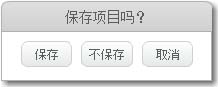
图(1)
这里请猫咪(角色1)来讲故事,所以先给猫咪的角色制作“谁”的一览表。需要先点击舞台下方猫咪的图标,确认这里是被选中的状态。
如果想要放进一览表里的只有一种,可以直接使用“变量”,但我们这次的故事机器要放进很多东西,所以变量可能就装不下了。这时需要使用“列表”,列表里可以放进很多东西(项目),它就像是书包或是旅行袋。但是它与书包或者旅行袋的区别是,装在里面的所有东西都会有编号,我们通过这个编号来找到相应的项目。
我们制作列表时,先要点击界面上方的“脚本——数据”。点击“新建链表”的按钮后会询问“列表名称”,在这里输入“谁”。
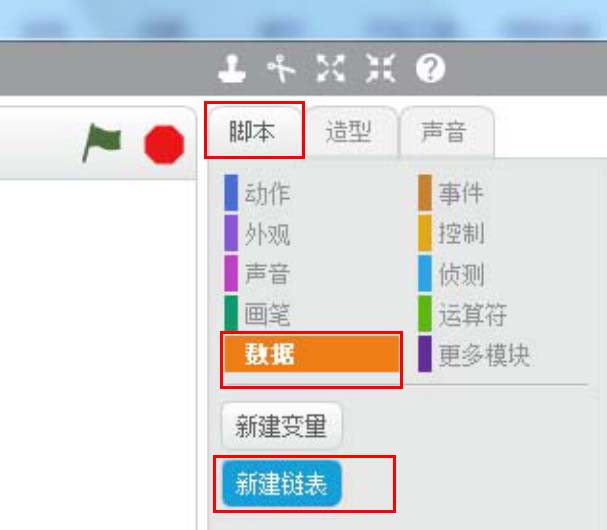
图(2)
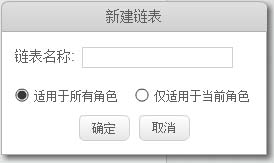
图(3)
在“列表名称”下面有一个“适用于所有角色”和“仅适用于当前角色”的选项,这个选项可以决定这个列表是对应于这个作品里的所有角色还是只是在猫咪上用。在这里我们选择“适用所有角色”。
完成输入以后点击“确定”按钮,这样就会显示出与列表相关的模块,并且舞台上也会显示出列表来,参见图(4)。
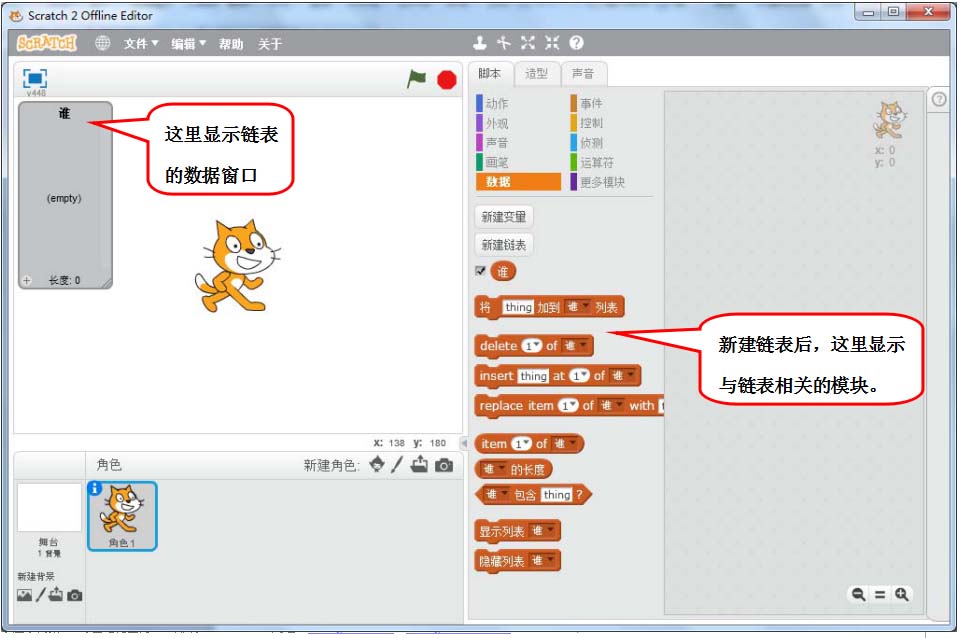
图(4)
点击列表数据窗口左下角的“+”可以向列表增加项目。这时会看到这里多了橙色的输入框,点击这个输入框就可以输入文字了,参见图(5)。输入故事角色“勇士”后按回车键,这时会再出现一个新的输入框,用同样的方法在这个新的输入框里输入“村民”。在这里输入汉字时,输入过程中输入法备选框可能会跑到界面的左下方或左上方,不用在意,继续输入就可以了。
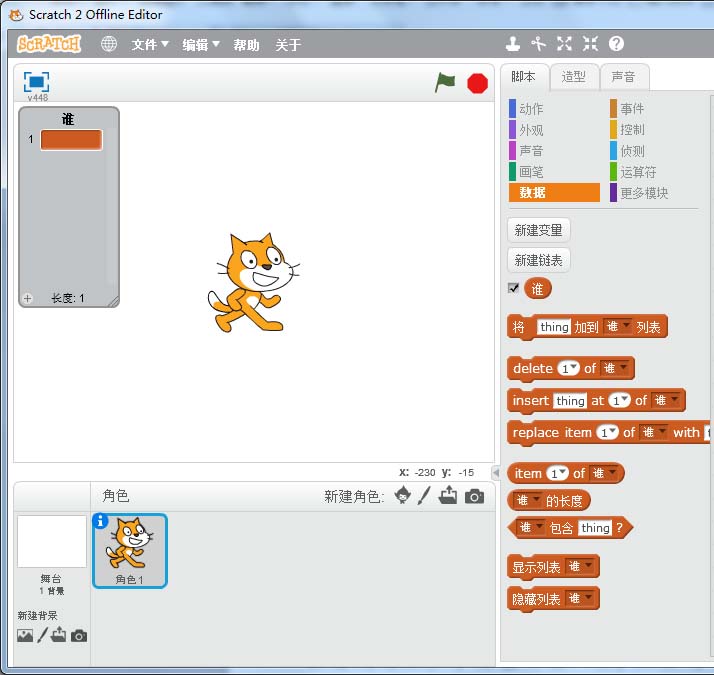
图(5)
未来喵:多了一行没有用的!
搜索君:这时可以点击右边的“×”删除这一行。
未来喵:啊,地方不够长,字被挡住了!
搜索君:可以拖动列表的右下角来改变这里的大小,也可以把这个小窗口整体拖到其他地方哦。
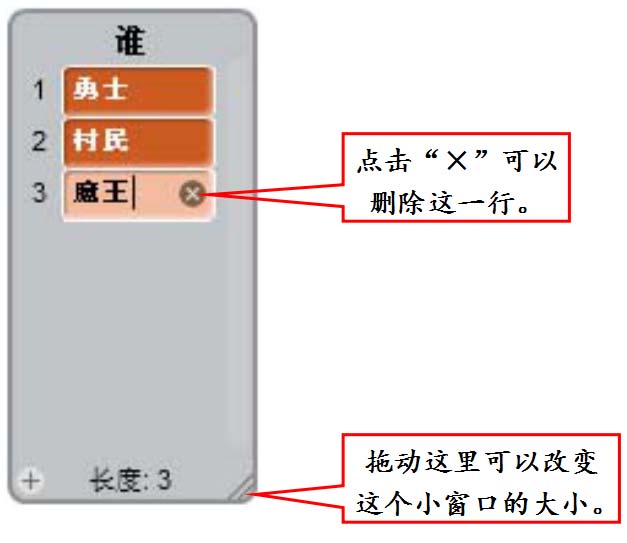
图(6)
从模块增加列表项目
还可以从模块增加列表的项目。点击![]() 里的“thing”,从键盘输入,把“thing”换成“老爷爷”,然后再点击这个模块,就会发现“老爷爷”被加到列表里了。
里的“thing”,从键盘输入,把“thing”换成“老爷爷”,然后再点击这个模块,就会发现“老爷爷”被加到列表里了。
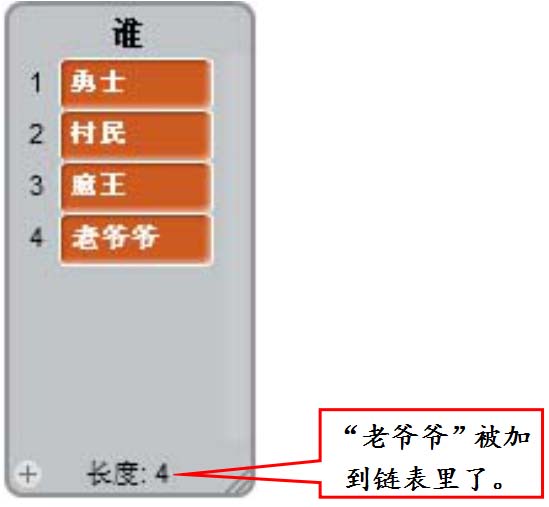
图(7)
接下来,在“谁”的列表中添加公主、地主、大婶、恐龙、外星人、僵尸等项目。